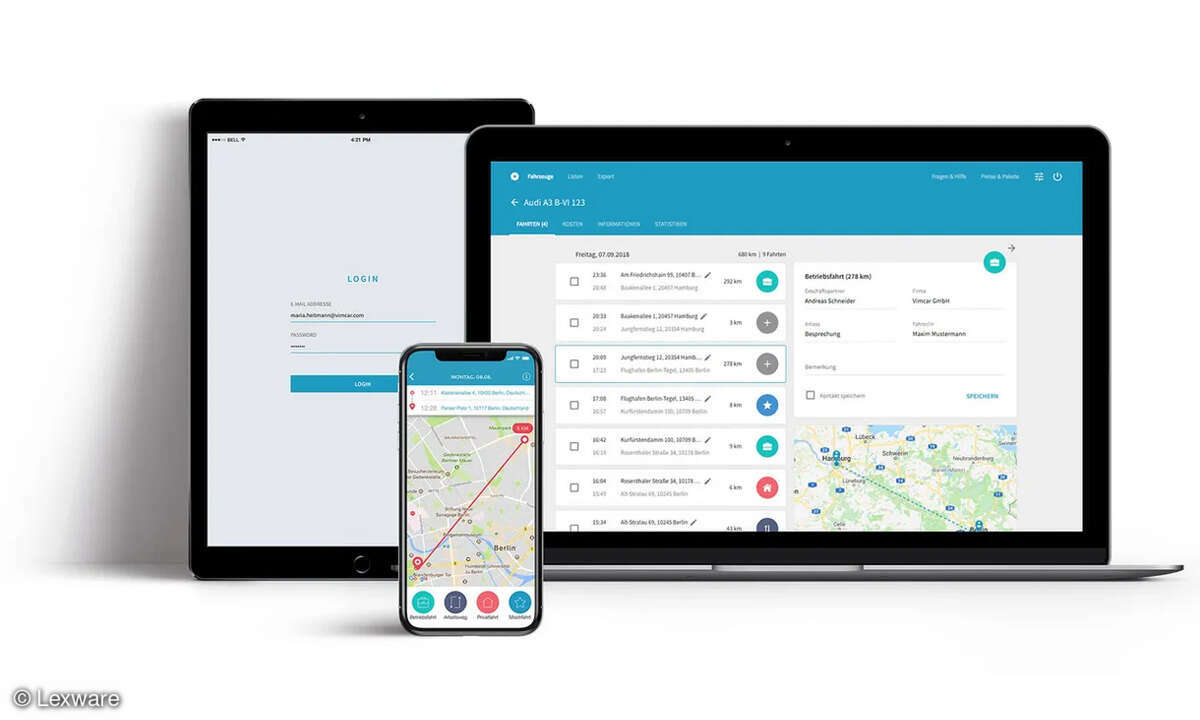- Word: Einheitliches Layout erstellen
- Word-Layout: Passende Bilder und Grafiken einfügen
- Word: Excel-Diagramme, Scans, Quellenangabe hinterlegen
Für bestimmte grafische Darstellungen von Zahlenvergleichen bietet sich eine Veranschaulichung in Form von Diagrammen an. Mit Excel aus dem Office-Paket von Microsoft in der Hinterhand lassen sich diese ganz einfach erstellen und nach Word übernehmen. Im Register Einfügen finden Sie in der Grupp...
Für bestimmte grafische Darstellungen von Zahlenvergleichen bietet sich eine Veranschaulichung in Form von Diagrammen an. Mit Excel aus dem Office-Paket von Microsoft in der Hinterhand lassen sich diese ganz einfach erstellen und nach Word übernehmen. Im Register Einfügen finden Sie in der Gruppe Illustrationen das Symbol Diagramm.
Mit einem Klick auf dieses Symbol werden Sie zunächst nach einer Diagrammart gefragt. Mit einem Klick auf die Schaltfläche OK wird in einem eigenen, zusätzlichen Fensterbereich eine Excel- Tabelle geöffnet. Diese ist bereits mit ein paar Standarddaten ausgefüllt. Ändern Sie die Daten nach Ihren Anforderungen.
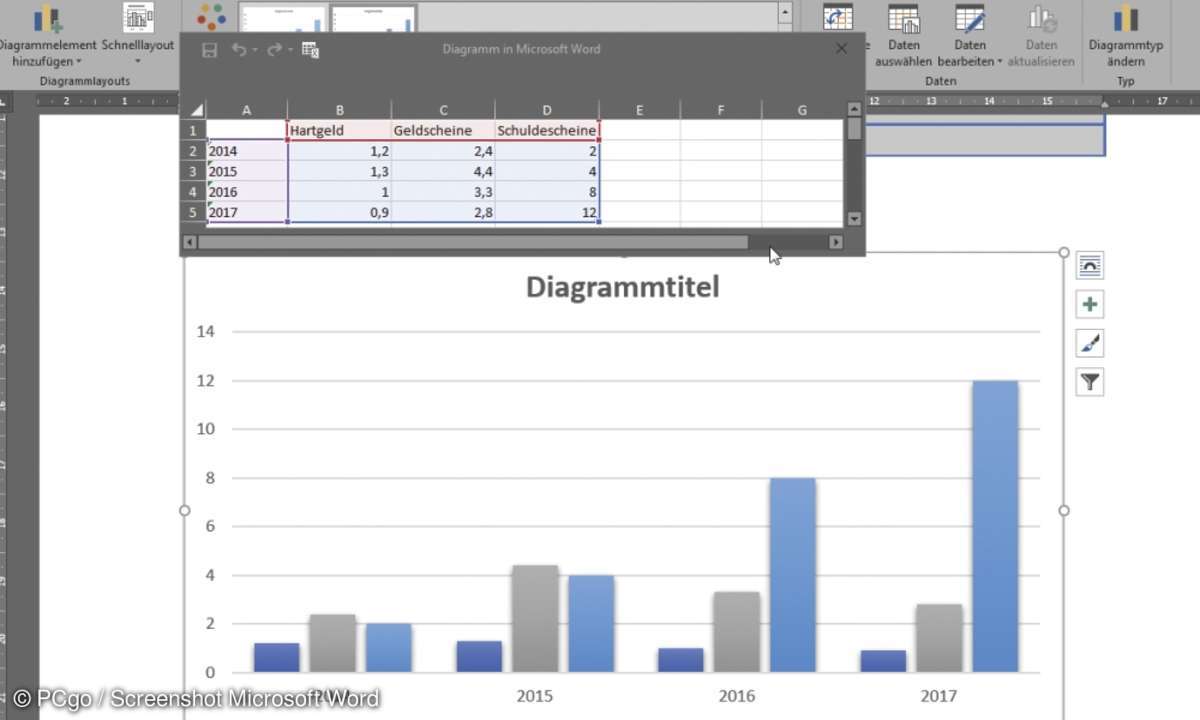
Wenn Sie damit fertig sind, schließen Sie das Excel-Fenster mit einem Klick auf das kleine x am rechten oberen Fensterrand. Die gewünschte Grafik wird in Word dargestellt. Mithilfe der Diagrammtools richten Sie dann Ihr Diagramm nach Ihren Anforderungen ein. Achten Sie darauf, dass Sie bei mehreren Diagrammen die gleichen Formatierungen vornehmen.
Schriftstücke, Grafiken und Bilder für Ihre Ausarbeitung einscannen
Nicht alle Informationen sind im Netz zu finden. Dann müssen Sie Dokumente oder Seiten aus Büchern scannen. Doch das ist mit den neuen Word-Versionen leichter gesagt als getan. Microsoft hat nämlich die Standardfunktion zum Scannen direkt nach Word ab der MS Office Version 2007 entfernt. Mit Word der Versionen 2007/2010 hilft noch ein Trick weiter: Halten Sie die [Alt]-Taste unten links auf der Tastatur gedrückt, und drücken Sie anschließend hintereinander auf die Buchstaben [E] + [G] + [S].
Dann wird die Scanner-Funktion wieder aktiviert. Ab Word 2013 können Sie aus Word heraus gar nicht mehr scannen. Microsoft sagt dazu lapidar: "Verwenden Sie die mit dem Scanner bereitgestellte Software, um das Bild auf Ihrem Computer zu scannen und zu speichern." Erfreulicherweise gibt es mittlerweile auch Apps zum Scannen mithilfe der Fotofunktion Ihres Smartphones. Wenn Sie die gewünschten Informationen gescannt haben, stehen Ihnen diese als PDF-Datei zur Verfügung.
Doch schon naht das nächste Problem: Wie bekommen Sie die PDF-Datei in Ihr Word-Dokument? Dafür gibt es mehrere Möglichkeiten: Sie aktivieren das Register Einfügen und klicken in der Gruppe Text auf den Befehl Objekt. Im jetzt eingeblendeten Fenster aktivieren Sie das Register Aus Datei einfügen und wählen die entsprechende Datei aus.
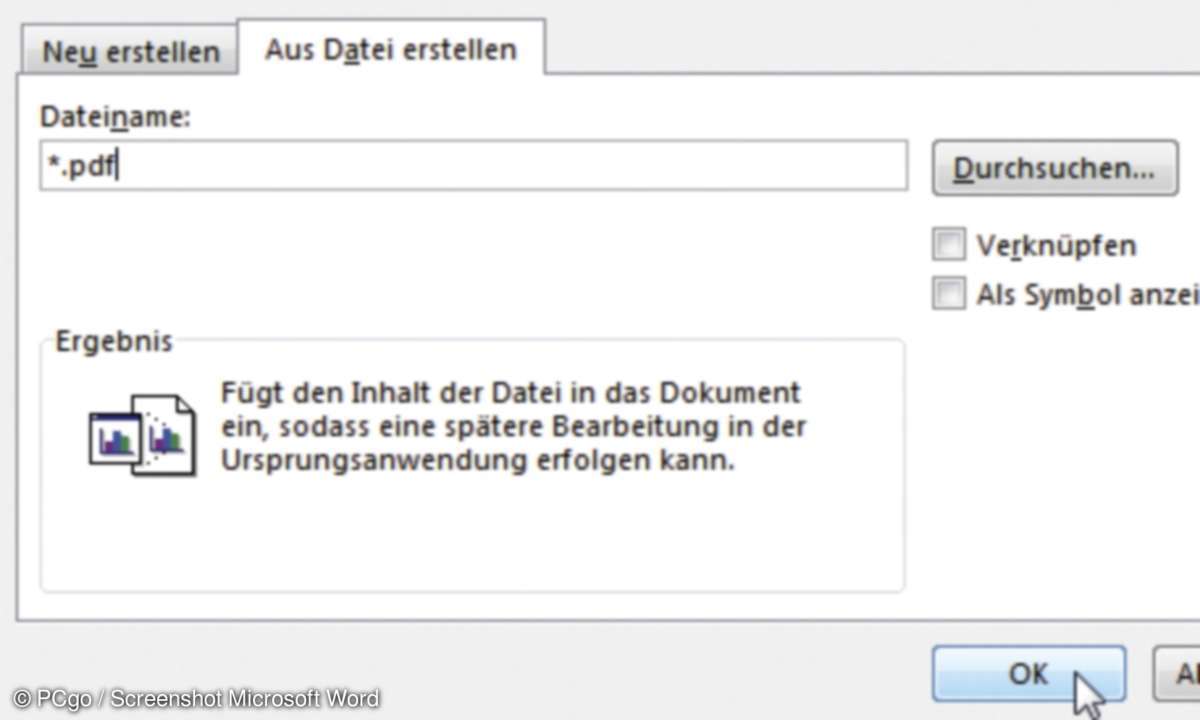
Das Ergebnis ist, je nach Word-Version, unterschiedlich zufriedenstellend. Eine weitere Möglichkeit besteht darin, dass Sie das PDF-Dokument öffnen und den gewünschten Inhalt markieren. Mit der Tastenkombination [Strg] + [C] kopieren Sie den markierten Inhalt in die Zwischenablage.
Im Word-Dokument verwenden Sie die Tastenkombination [Strg] + [V]. Dadurch wird der markierte Inhalt aus dem PDF-Dokument in Ihr Word-Dokument übertragen. Weiterhin besteht die Möglichkeit, das PDF-Dokument zu öffnen und per Screenshot als Bild in Word einzufügen. Mit der neuesten Word-Version können Sie PDF-Dokumente direkt öffnen und dann neu als Word-Dokument abspeichern. Dann müssen Sie nur noch den gewünschten Text in Ihr Originaldokument übernehmen bzw. kopieren.
Quellenangabe hinterlegen
Quellenangaben können Sie direkt am Objekt vornehmen (in Klammern), oder in einer Fußnote. Wenn Sie keine Quellangabe angeben, landen Sie schnell im Bereich der Plagiate. Dadurch kann Ihre ganze Arbeit wertlos und anfechtbar werden. Zu einer Quellangabe gehören mindestens der Name des Urhebers, der Titel der Quelle und das Jahr der Veröffentlichung.
So fügen Sie Quellangaben als Fußnote ein: Klicken Sie hinter den eingefügten Text. Aktivieren Sie das Register Verweise oder, in neueren Word-Versionen, das Register Referenzen. Klicken Sie in der Gruppe Fußnoten auf das Symbol Fußnote einfügen. Die Schreibmarke wird in den unteren Bereich der Seite gesetzt und mit einer laufenden Nummer versehen.
Lesetipp: Tipps für wissenschaftliches Arbeiten mit LibreOffice
Tippen Sie an dieser Stelle die nötigen Angaben zu der Quelle ein. Im Dokument wird jetzt auch die laufende Nummer der Fußzeile angezeigt. Mit einem Klick auf diese Nummer gelangen Sie direkt in die Fußnote und können diese bei Bedarf weiterbearbeiten. Falls Sie Ihre Quellangaben lieber zusammenfassend am Ende Ihrer Dokumentation hätten, fügen Sie diese als Endnote ein.
Fazit
Das Sammeln und das Einbinden von Inhalten in ein Word-Dokument aus unterschiedlichen Quellen ist nahezu problemlos. Die gewünschten Formate stellen Sie vor dem Einbinden der externen Objekte ein. Zum Abschluss sehen Sie sich das Dokument noch einmal an und korrigieren gegebenenfalls nicht passende Formate.
Vor allem bei Bildern und Grafiken achten Sie darauf, dass diese eine einheitliche Größe erhalten und nicht verrauscht oder verpixelt sind. Beachten Sie bei fremden Quellen, z.B. beim Kopieren, Scannen oder Screenshots aus dem Internet, die rechtlichen Schutzbestimmungen.